Recensione HP Omen Transcend 14: quasi perfetto!

Cerchi un nuovo laptop da gioco portatile? Dai un
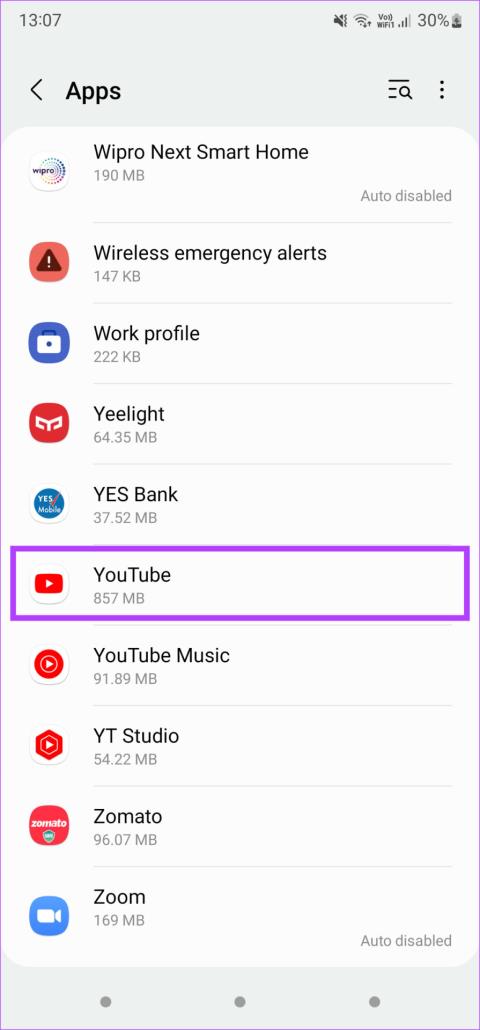
Consigli veloci
Poiché YouTube trasmette video in streaming da Internet, per utilizzare YouTube senza problemi è necessaria una connessione Internet stabile.
Una connessione instabile o lenta può causare problemi come il mancato caricamento dei commenti di YouTube o la mancata visualizzazione delle miniature. Se utilizzi i dati mobili, passa a una connessione Wi-Fi affidabile.
Cancellare la cache e i dati delle app a volte può risolvere problemi come questi, quindi puoi provarlo. È utile anche se vedi una schermata nera su YouTube .
Passaggio 1: apri l' app Impostazioni sul tuo smartphone e vai alla sezione App . Quindi, seleziona YouTube .
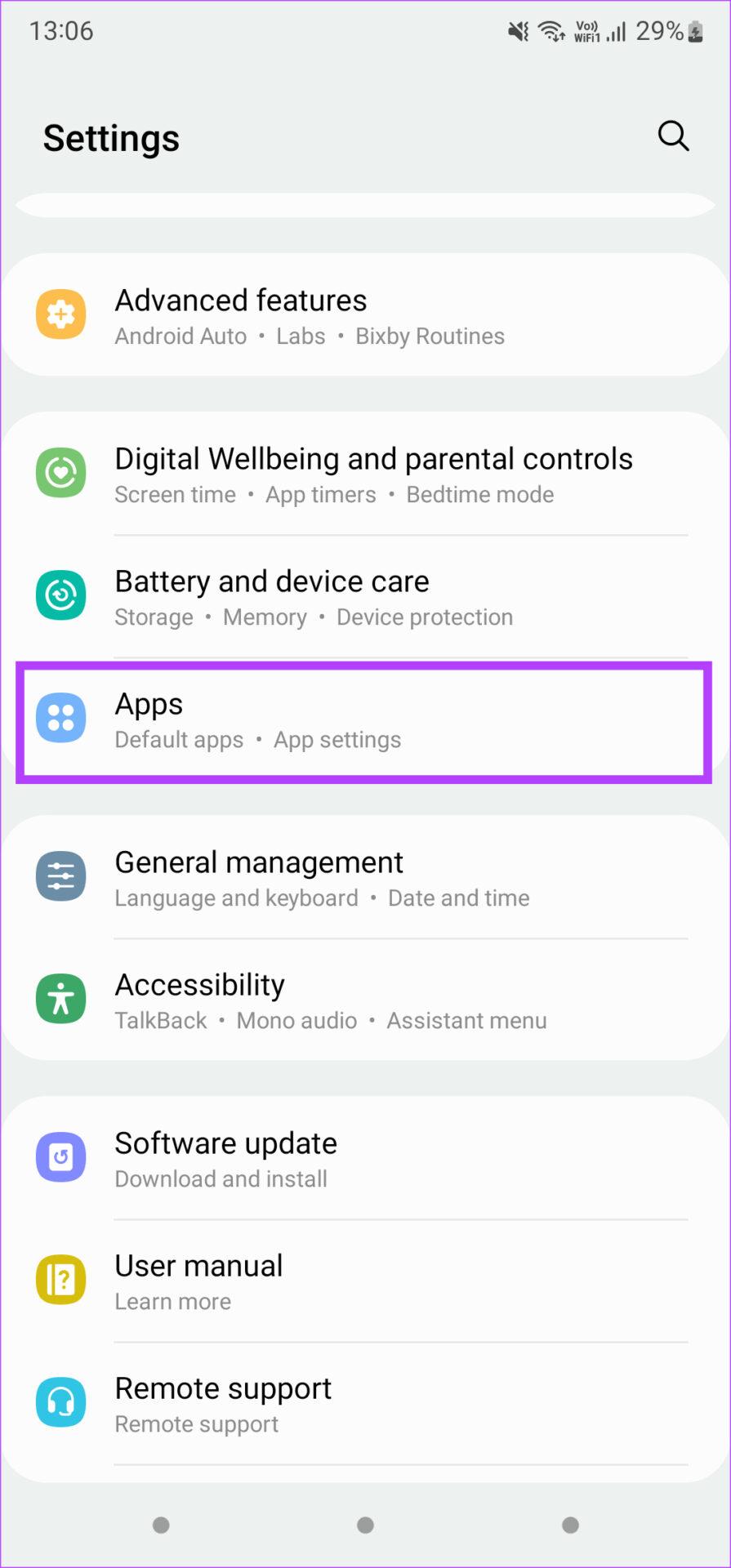
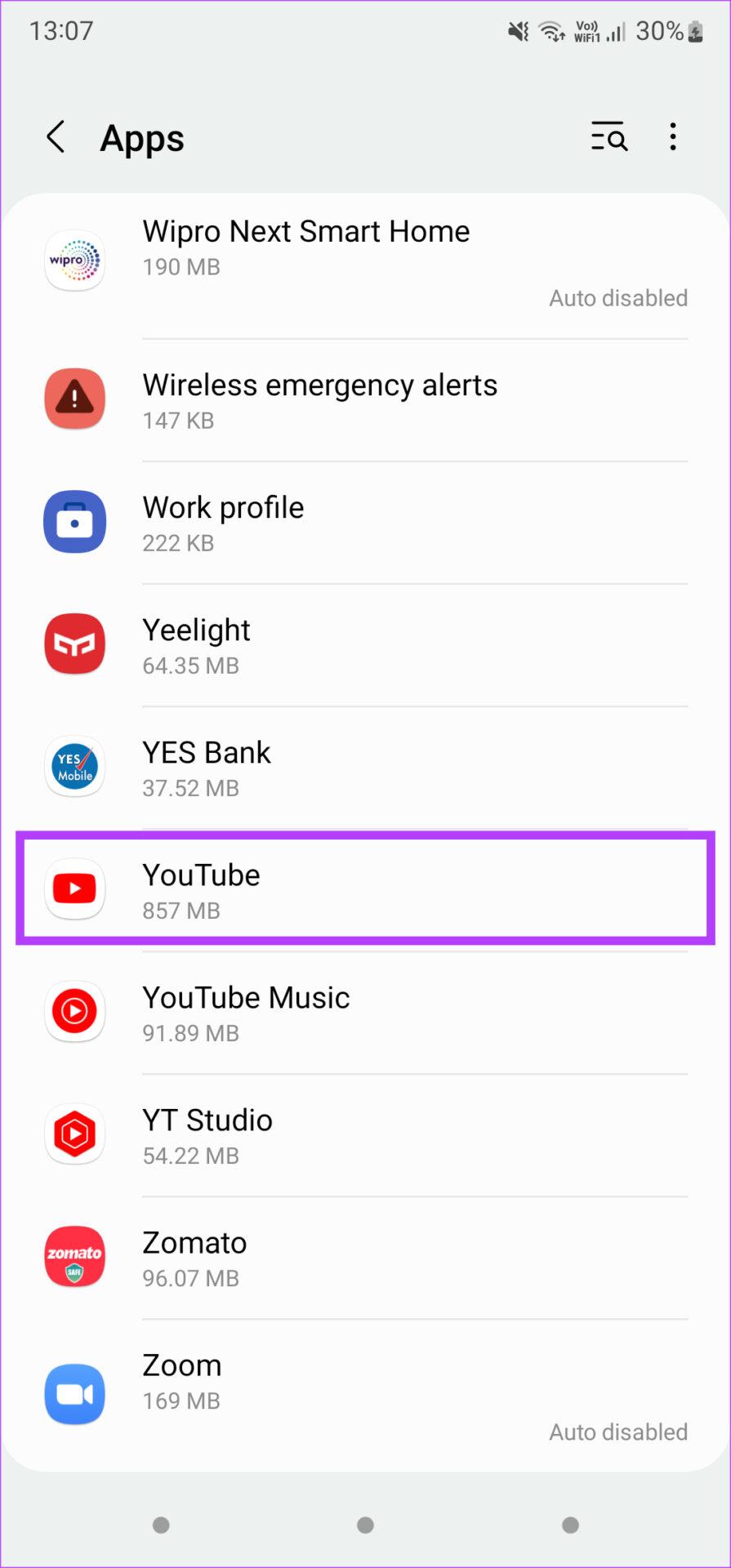
Passaggio 2: seleziona la scheda Archiviazione . Tocca Cancella cache , seguito da Cancella dati .
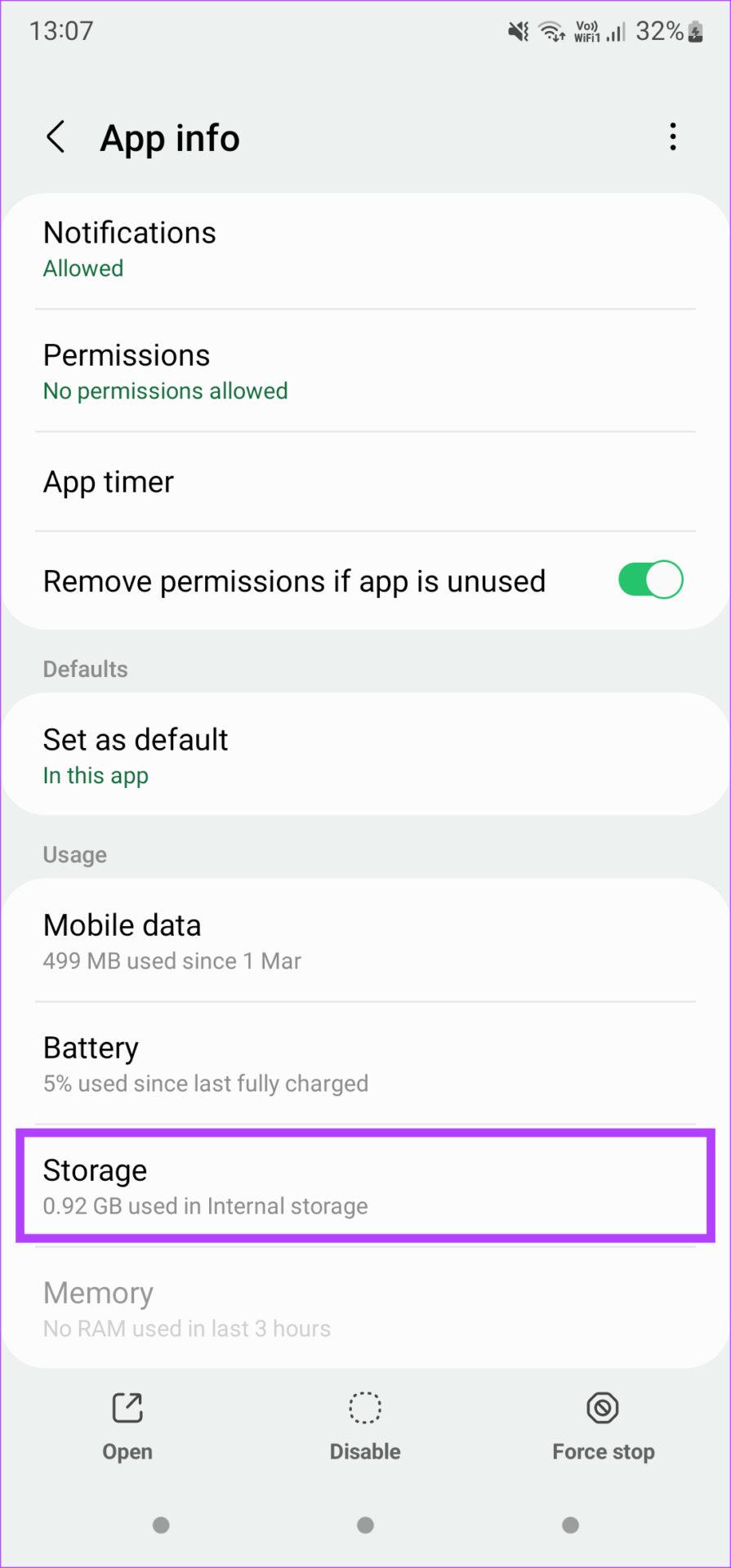
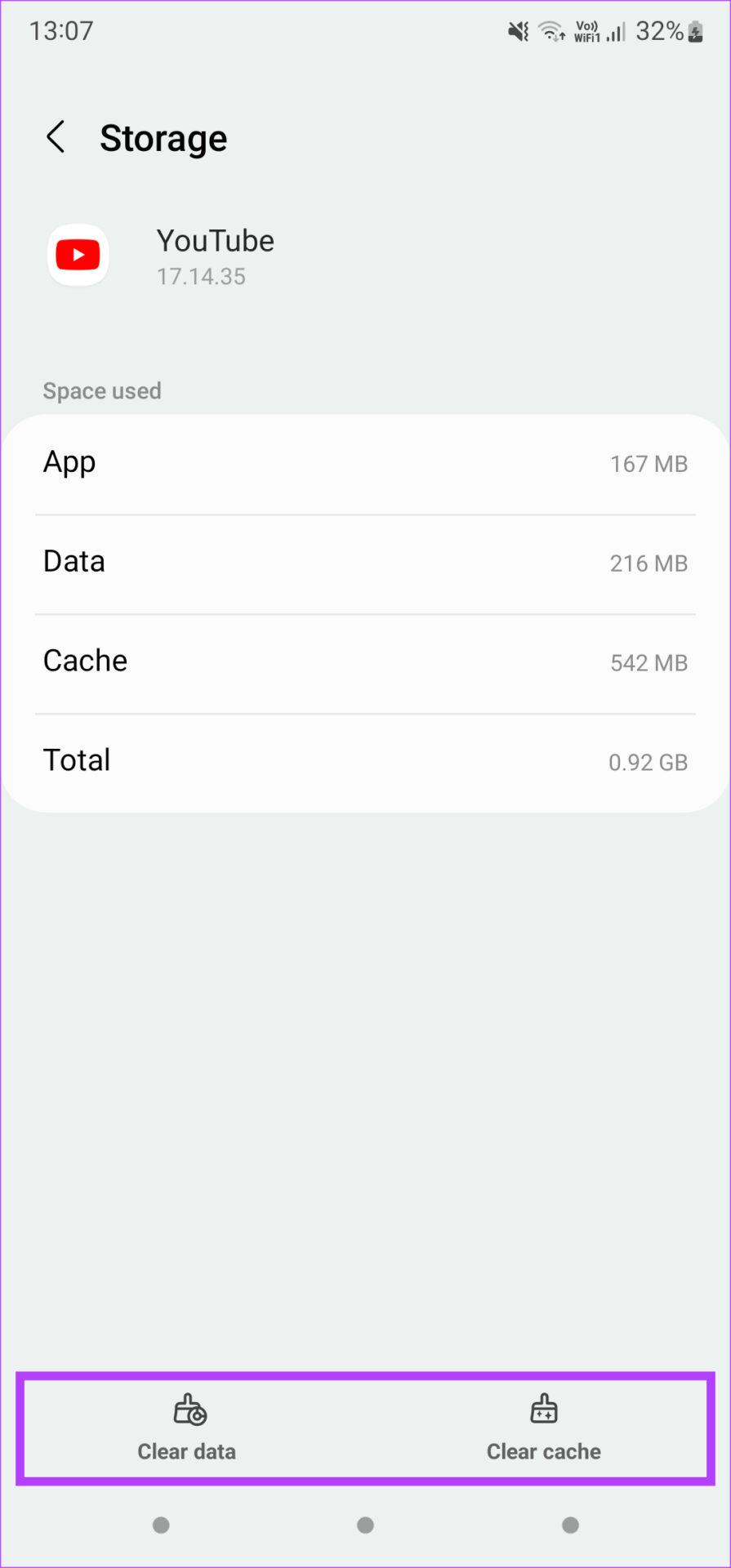
Passaggio 1: apri una scheda in Chrome. Fai clic sui tre punti nell'angolo in alto a destra e seleziona Impostazioni .
Passaggio 2: fare clic su Privacy e sicurezza nella colonna di sinistra. Quindi, seleziona Cancella dati di navigazione .
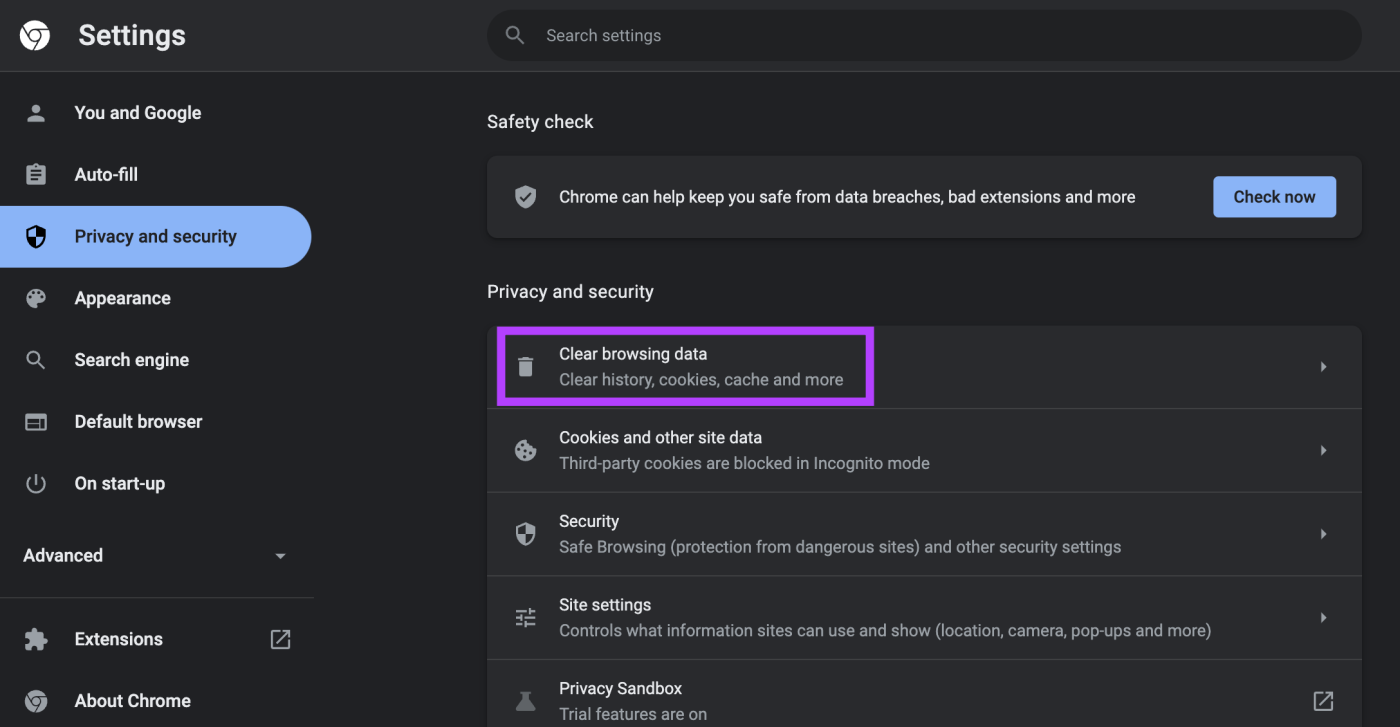
Passaggio 3: nel popup, seleziona Cookie e altri dati dei siti e Immagini e file memorizzati nella cache . Assicurati che l'Intervallo di tempo sia impostato su Tutto . Successivamente, fai clic su Cancella dati .
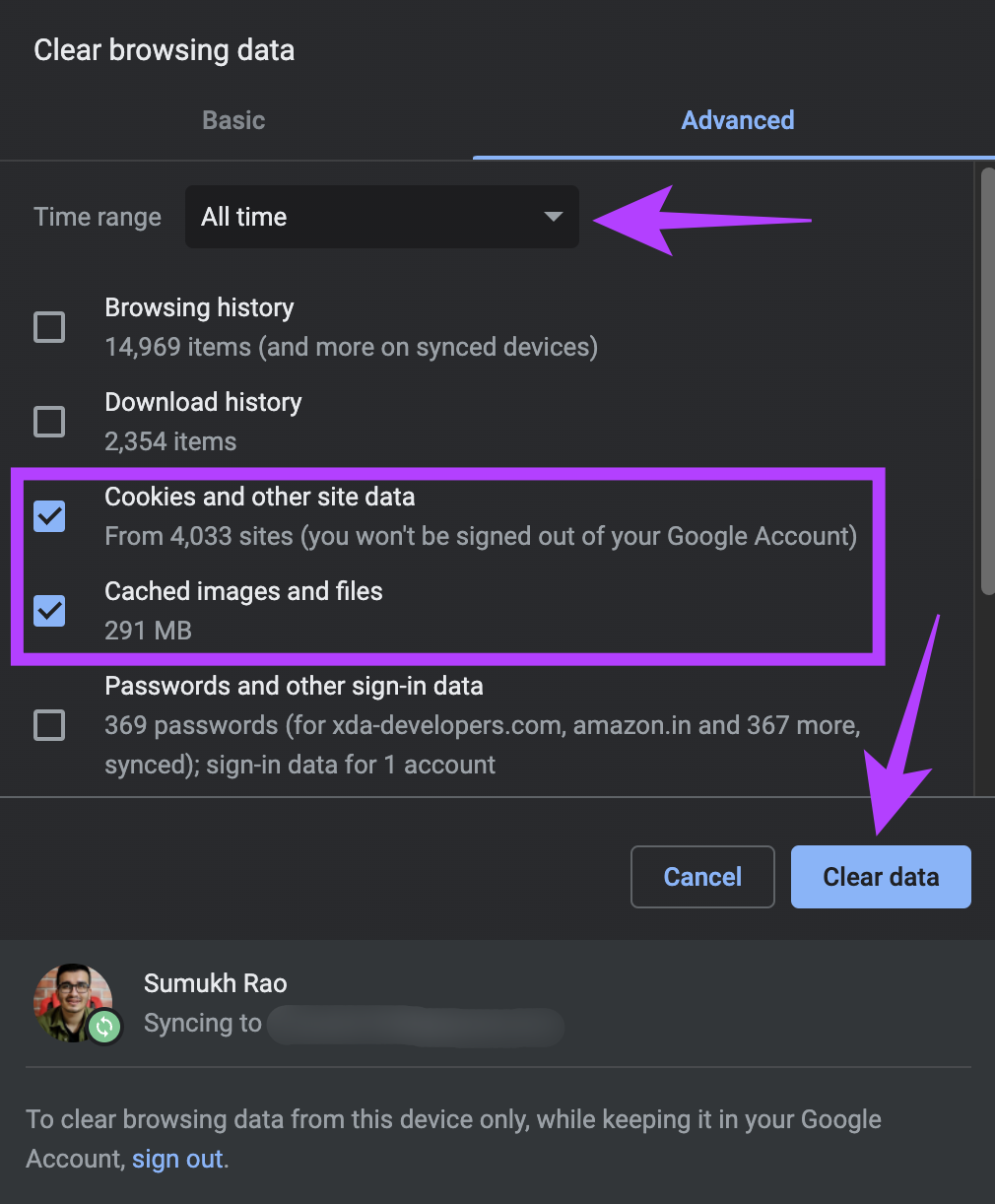
Allo stesso modo, puoi seguire le nostre guide per cancellare i cookie e la cache su Microsoft Edge e Firefox sul tuo computer. In alternativa, prova a utilizzare un browser diverso per vedere se le miniature vengono caricate.
L'arresto forzato di un'app è un buon modo per reimpostarla. Ecco come procedere.
Tocca e tieni premuta l' icona dell'app YouTube e seleziona l' icona i per accedere alle impostazioni dell'app. Scegli l' opzione Forza arresto .
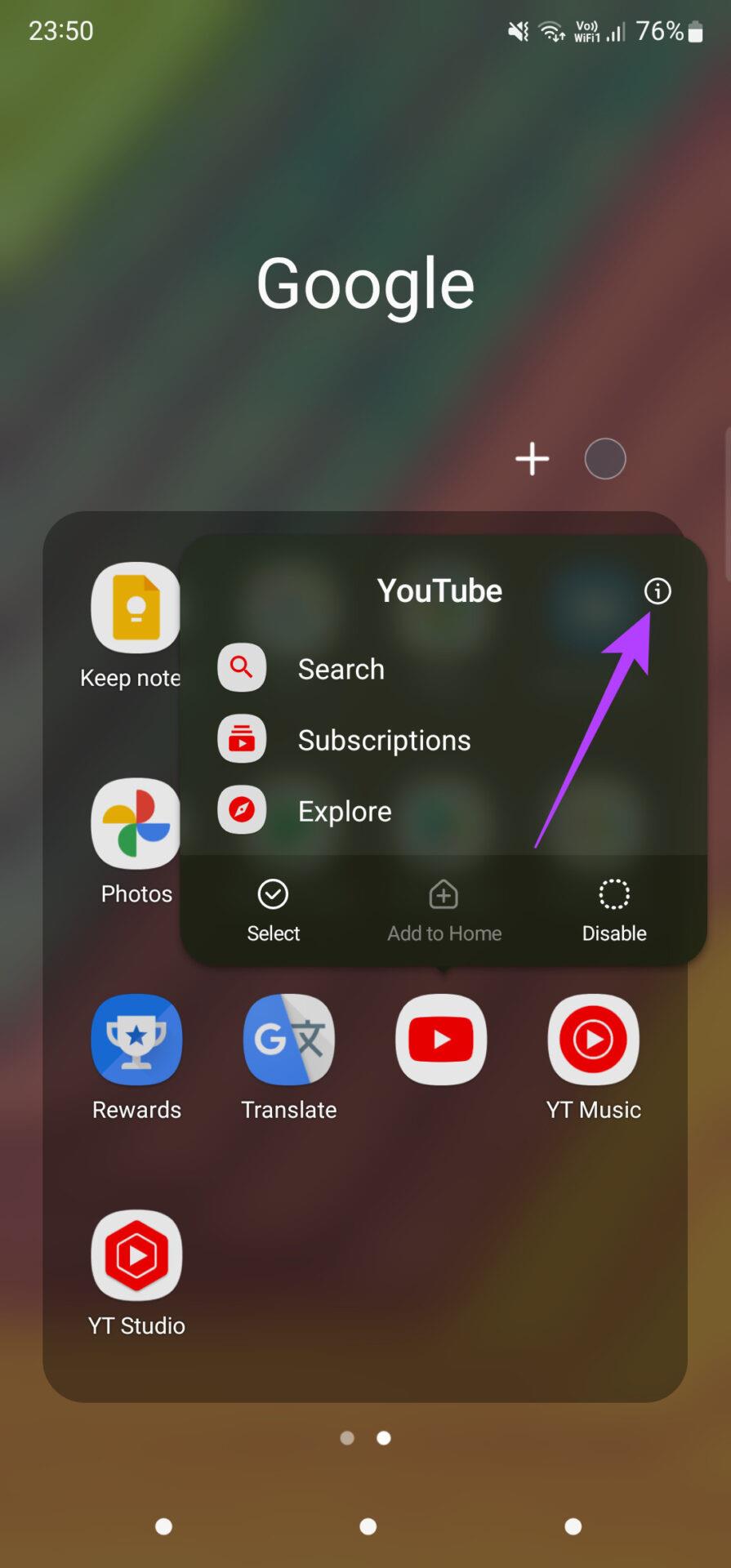
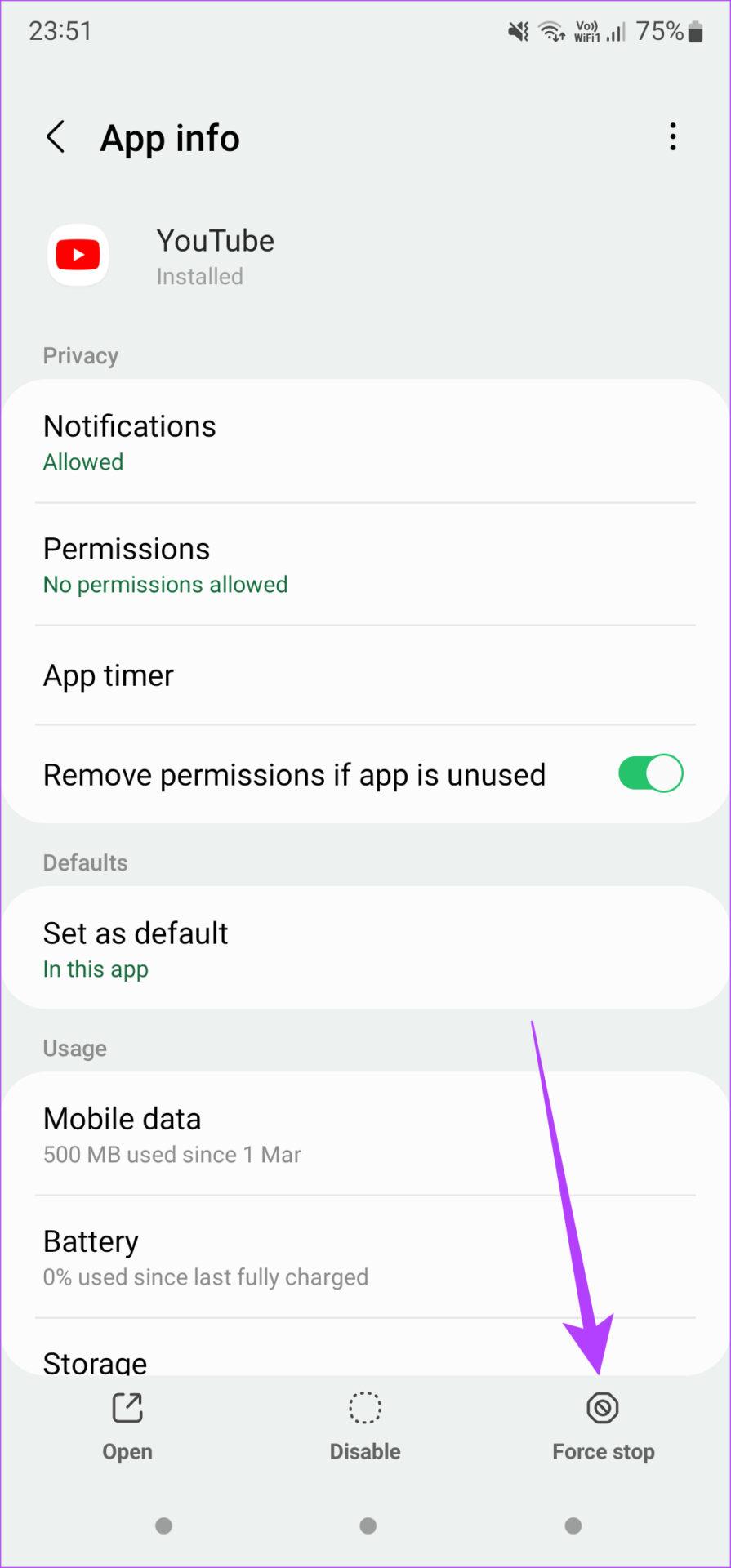
Riavvia subito l'app YouTube.
È possibile che la versione dell'app YouTube che stai utilizzando sul tuo telefono sia vecchia. Aggiornalo alla versione più recente per risolvere eventuali problemi con le miniature di YouTube.
Il passaggio al DNS di Google può aiutarti a ottenere un'esperienza Internet migliore e più veloce, per non parlare di risolvere i problemi con YouTube. Ecco come farlo.
Passaggio 1: apri Impostazioni sul tuo smartphone e utilizza la barra di ricerca per cercare DNS privato . Tocca il risultato. Quindi, passa al nome host del provider DNS privato .
Passaggio 2: inserisci dns.google nello spazio vuoto come provider DNS.
Su alcuni telefoni potresti vedere l'opzione per aggiungere l'indirizzo IP del server DNS. In tal caso, inserisci 8.8.8.8 e 8.8.4.4 rispettivamente come DNS primario e secondario. Tocca Salva .
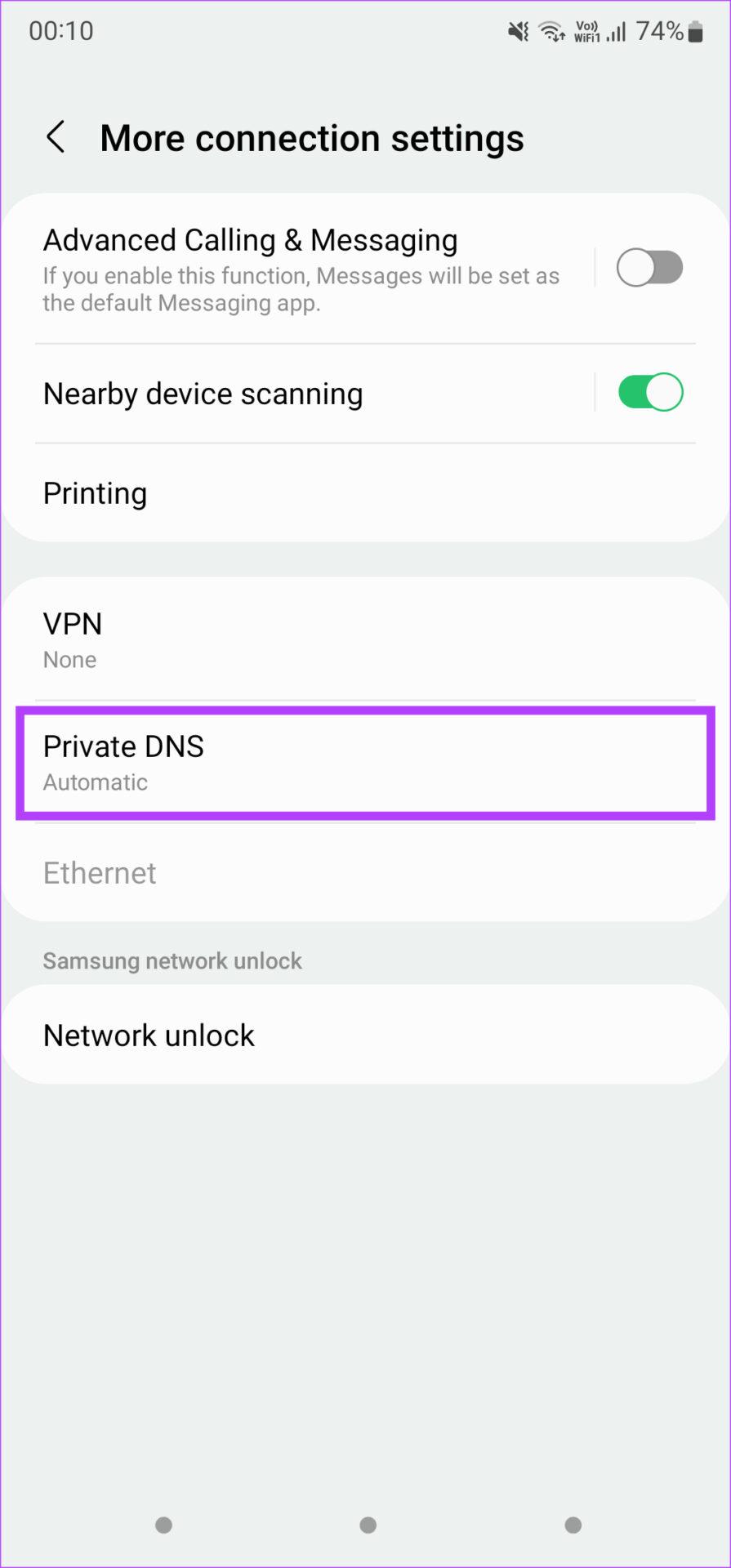
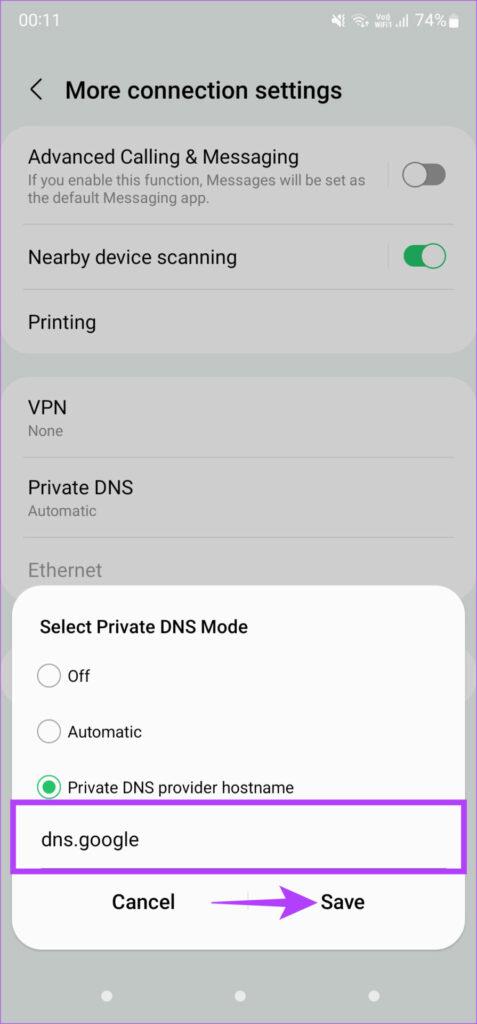
Passaggio 1: apri l' app Impostazioni e vai al Wi-Fi . Quindi, seleziona il pulsante i accanto alla rete Wi-Fi a cui sei connesso prima di toccare Configura DNS .
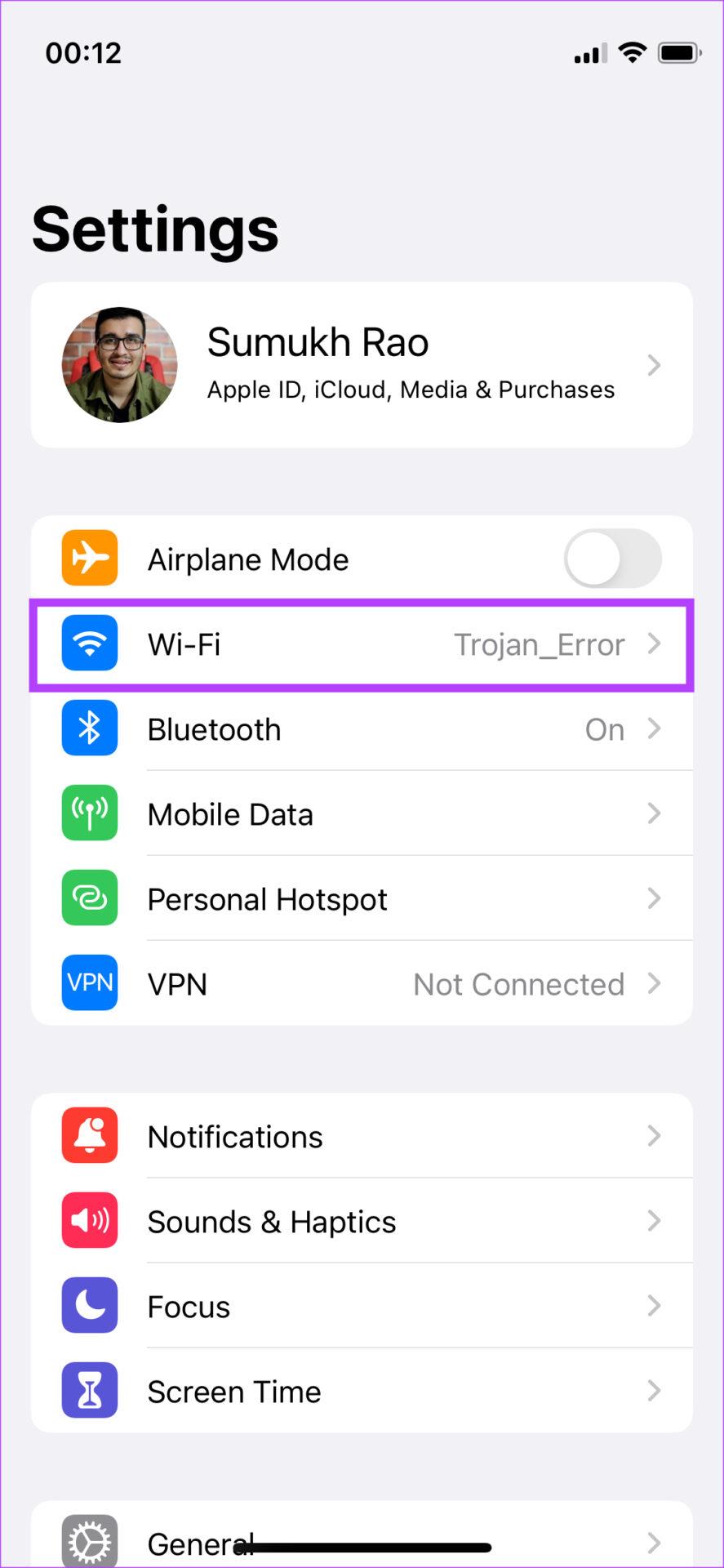
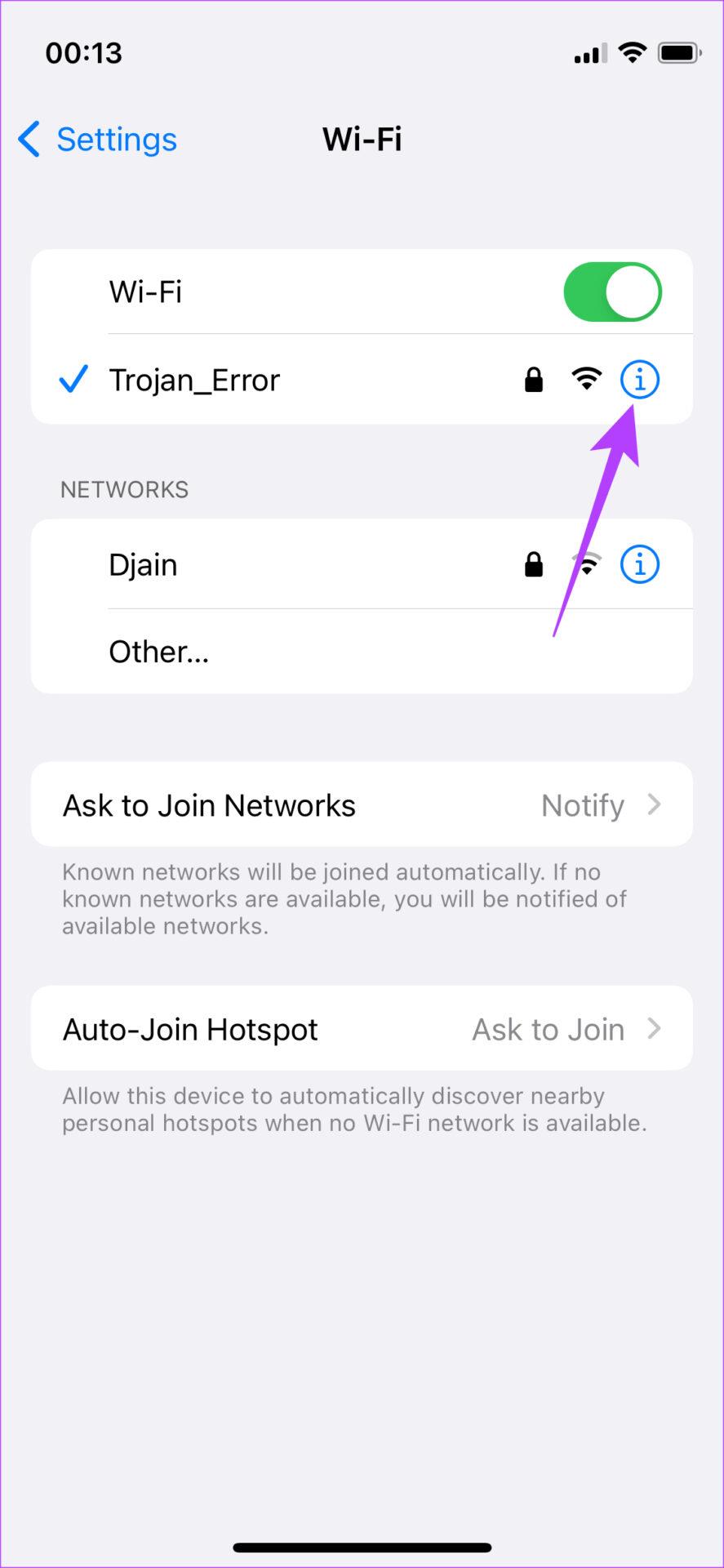
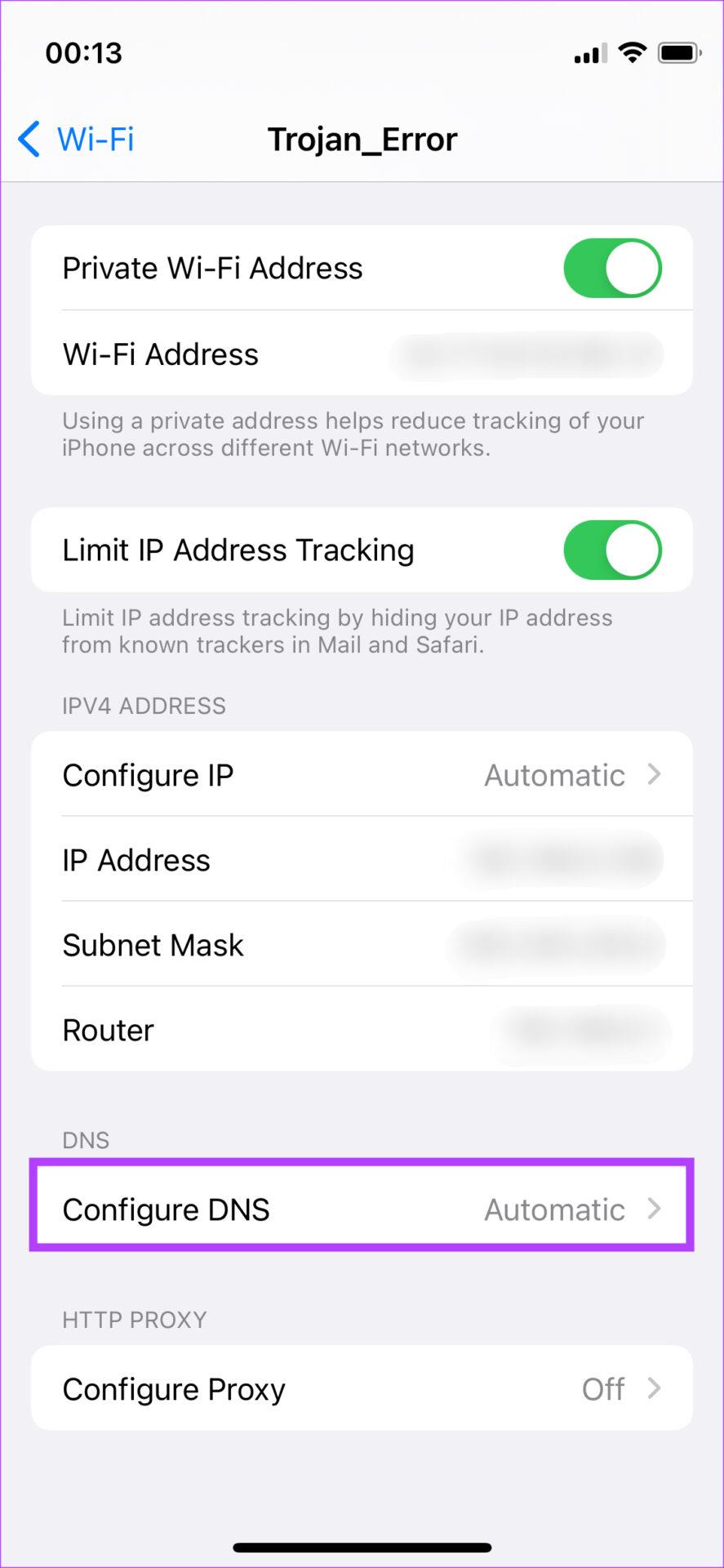
Passaggio 2: selezionare Manuale . Quindi, tocca l' icona verde + accanto ad Aggiungi server. Immettere 8.8.8.8 .
Passaggio 3: tocca nuovamente l' icona + e inserisci 8.8.4.4 come server secondario. Premi Salva .
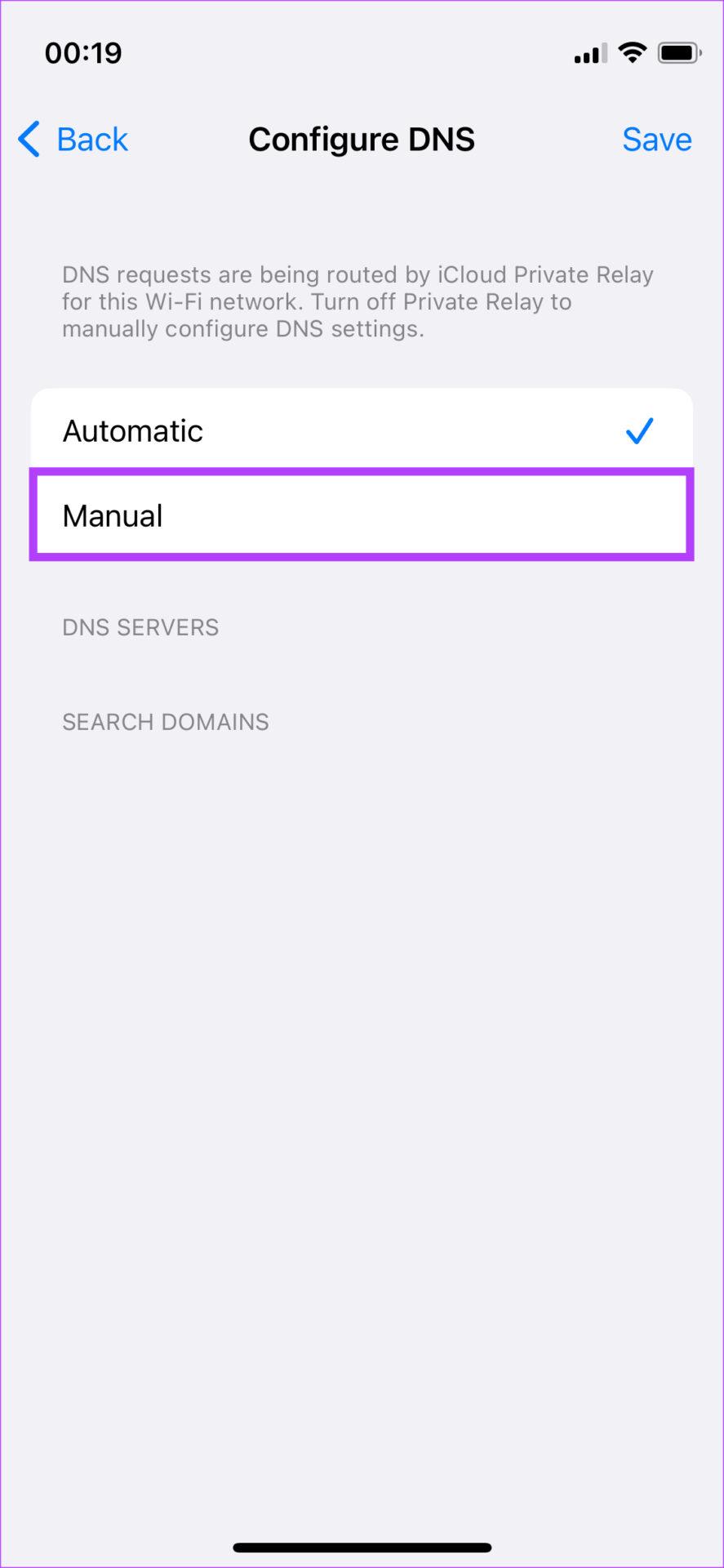
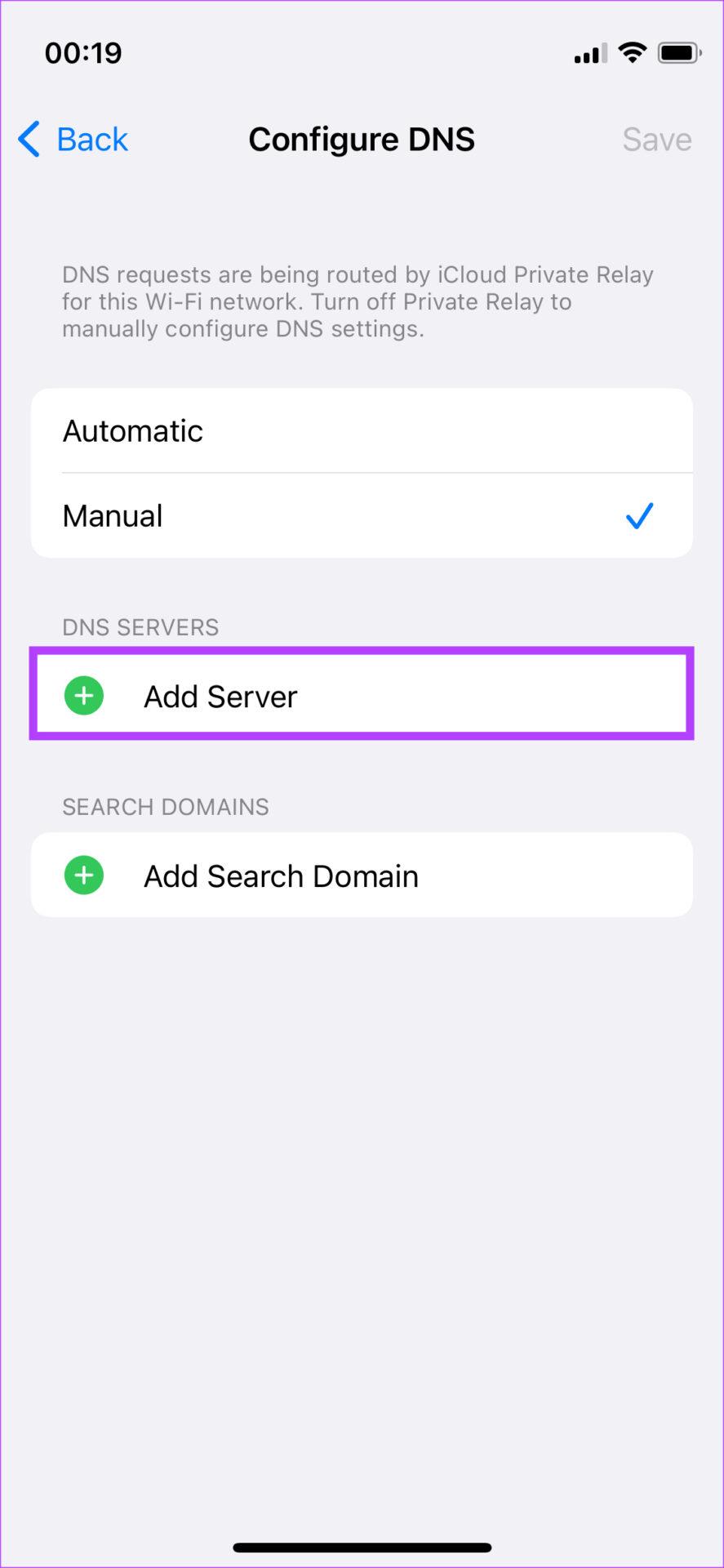
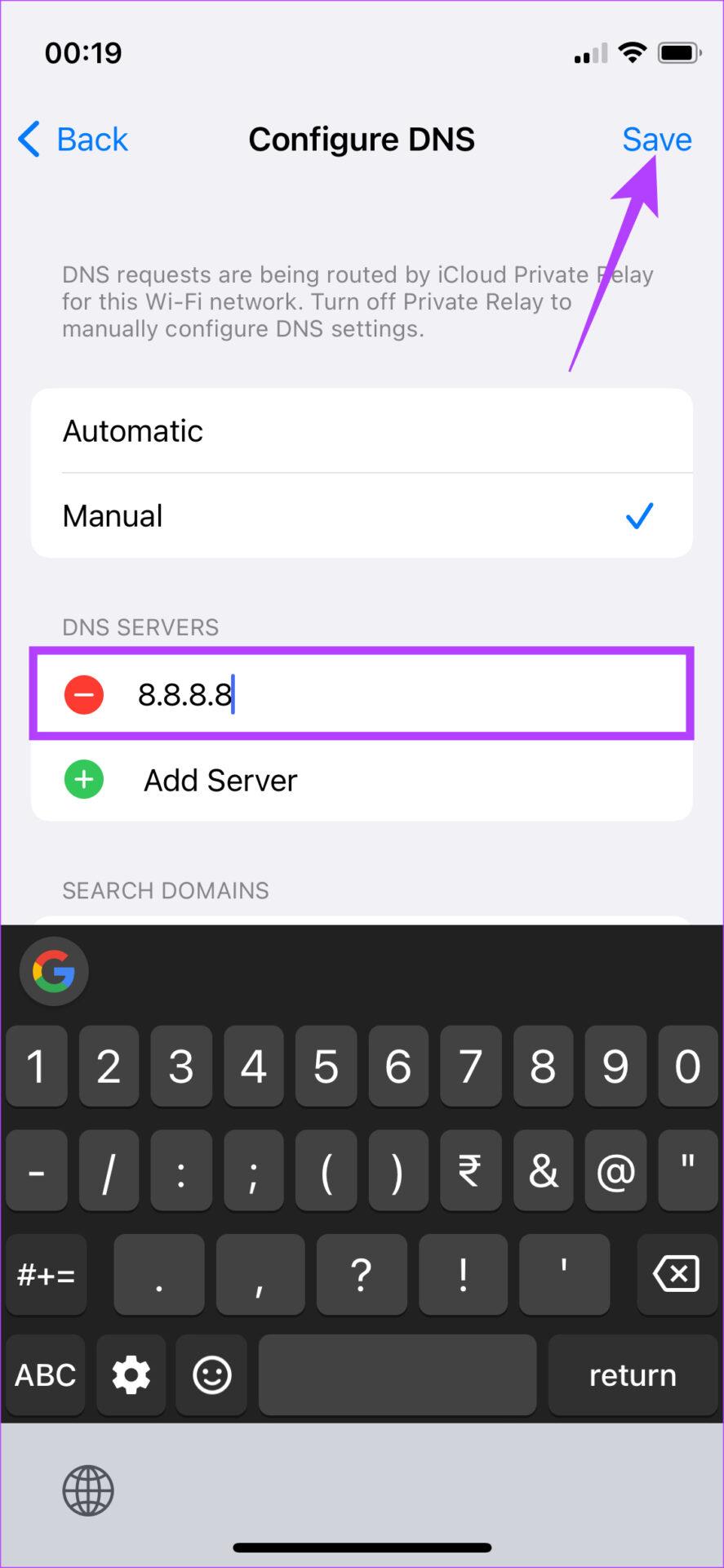
È possibile che l'account Google a cui hai effettuato l'accesso causi errori durante la navigazione su YouTube. Un buon modo per verificarlo è aprire YouTube in una finestra di navigazione in incognito e vedere se il problema persiste.
Ora dovresti vedere tutte le miniature accattivanti caricate dai creatori su YouTube.
Cerchi un nuovo laptop da gioco portatile? Dai un
Scopri i limiti delle videochiamate su WhatsApp, Skype, Facebook Messenger, Zoom e altre app. Scegli l
Se il tuo Chromebook non riconosce i tuoi dispositivi USB, segui questi passaggi per risolvere il problema. Controlla il formato, l
Scopri come cambiare la lingua su Spotify per Android e desktop in modo semplice e veloce.
Gestisci i post suggeriti su Facebook per una migliore esperienza. Scopri come nascondere o posticipare i post "Consigliati per te".
Scopri come rendere trasparente lo sfondo in Paint e Paint 3D con i nostri metodi semplici e pratici. Ottimizza le tue immagini con facilità.
Se hai molti duplicati in Google Foto, scopri i modi più efficaci per eliminarli e ottimizzare il tuo spazio.
Continua a leggere per sapere come svegliare qualcuno al telefono su Android e iOS, indipendentemente dalla modalità in cui è attivo il dispositivo.
Scopri come risolvere il problema dello schermo nero di Amazon Fire TV Stick seguendo i passaggi di risoluzione dei problemi nella guida.
Scopri cosa fare se il tuo Galaxy S22 non si accende. Trova soluzioni efficaci e consigli utili per risolvere il problema.







